Paso 1: Crear datos de impresión
Ajuste el tamaño de impresión y, a continuación, cree los datos de impresión.
NOTA Siga el procedimiento descrito a continuación para utilizar FlexiDESIGNER Ver. 22.0.4, número de compilación 4398. Los métodos de operación dependen de la versión de FlexiDESIGNER.
Procedimiento
-
Siga el procedimiento indicado a continuación para iniciar FlexiDESIGNER.
-
Siga el procedimiento descrito a continuación para ajustar el tamaño de los datos de impresión.
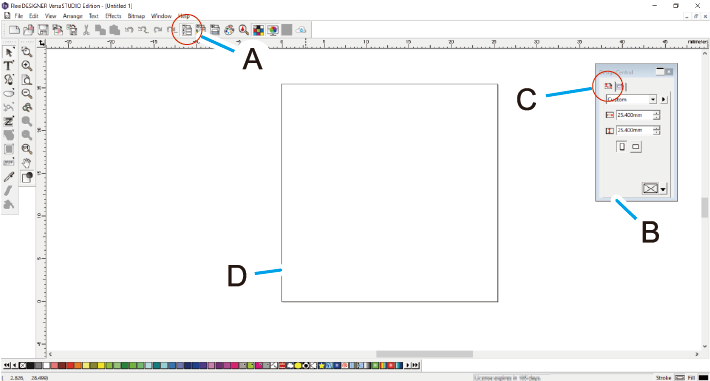
-
Crear datos para imprimir.
En esta sección se diseñan el mensaje y las formas. Especifique las fuentes y los ángulos del texto, los tamaños de las formas y otros parámetros.
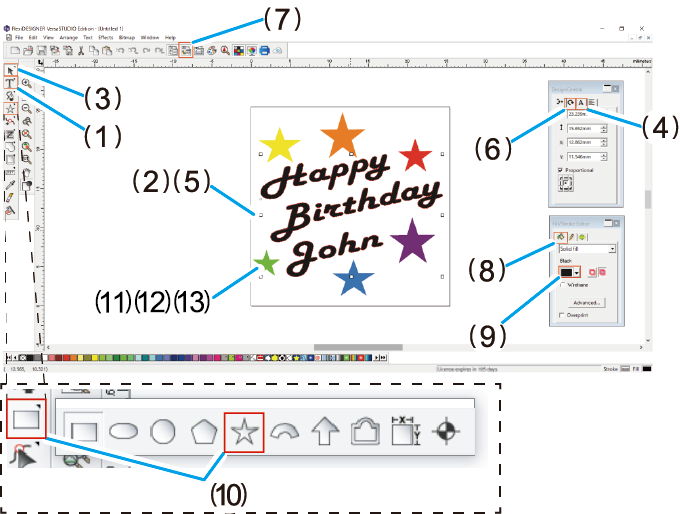
- Haga clic en para guardar los datos.

 (A).
(A). (C), haga clic en el menú desplegable
(C), haga clic en el menú desplegable 

 del cuadro de diálogo
del cuadro de diálogo  para ajustar el ángulo.
para ajustar el ángulo. .
. y, a continuación, seleccione
y, a continuación, seleccione 
